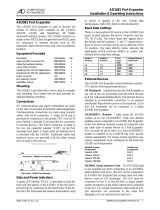34
Si surge un problema
Problemas de audio
Problemas de audio
Otros problemas
Problema Solución/Soluciones
No sale ningún sonido del
dispositivo de audio externo
conectado al replicador de puertos.
Verifique que las casilla de verificación Silenciar todo/Silenciar en
Windows
®
no estén seleccionadas. Para ubicar estas configuraciones,
haga doble clic en el ícono del parlante en la bandeja del sistema/área
de notificación de Windows
®
.
Cierre el reproductor de medios si éste está funcionando. Espere
aproximadamente 10-15 segundos para que el sistema operativo
reconozca el dispositivo de audio conectado al replicador de puertos y
luego vuelva a iniciar la aplicación de reproducción de medios.
El puerto de audio en el replicador de puertos podría estar
deshabilitado. Para habilitarlo siga las instrucciones en “Configuración
de los puertos de audio” en la página 25.
No sale ningún sonido de los
parlantes integrados de la
computadora acoplada o de los
audífonos/auriculares conectados
directamente a la computadora
Verifique que las casilla de verificación Silenciar todo/Silenciar en
Windows
®
no estén seleccionadas. Para ubicar estas configuraciones,
haga doble clic en el ícono del parlante en la bandeja del sistema/área
de notificación de Windows
®
.
Como configuración predeterminada, los parlantes integrados y los
puertos de audio de la computadora se deshabilitan cuando la
computadora se acopla con el replicador de puertos. Para habilitar los
parlantes o los puertos siga las instrucciones en “Configuración de los
puertos de audio” en la página 25.
Después de desconectar la
computadora del replicador,
no sale ningún sonido de los
parlantes integrados o de los
audífonos/auriculares conectados
directamente a la computadora
Verifique que las casilla de verificación Silenciar todo/Silenciar en
Windows
®
no estén seleccionadas. Para ubicar estas configuraciones,
haga doble clic en el ícono del parlante en la bandeja del sistema/área
de notificación de Windows
®
.
Cierre el reproductor de medios si éste está funcionando. Espere
aproximadamente 10-15 segundos para que el sistema operativo
reconozca el dispositivo de audio conectado al replicador de puertos y
luego vuelva a iniciar la aplicación de reproducción de medios.
Problema Solución/Soluciones
Mi dispositivos serial, paralelo y/o
de audio no aparecen en el
Administrador de dispositivos de
Windows
Los dispositivos conectados a los puertos serial, paralelo y de audio del
replicador de puertos aparecen como dispositivos USB en el
Administrador de dispositivos de Windows.
Cuando se acopla la computadora
aparece en la pantalla el siguiente
mensaje:
Windows necesita instalar el software
del controlador de su Controlador
serial USB.
Instale el controlador de software incluido en el CD que viene incluido
con el replicador de puertos. Para obtener información adicional
consulte el paso 1 en “Instalación del replicador de puertos” en la
página 16.